Noen Destiny 2-spillere får ofte frakoblinger med feilkoden ‘rips‘. I de fleste tilfeller rapporteres denne feilkoden å oppstå når spillere prøver å laste inn i et hvilket som helst lanseringsmål - spillet sitter bare inaktiv i flere sekunder før de viser 'Rips' feil kode.

Etter å ha undersøkt dette spesielle problemet viser det seg at denne feilkoden kan oppstå på grunn av flere forskjellige årsaker. Her er en kortliste over potensielle skyldige:
- Underliggende serverproblem - Som det viser seg kan denne spesielle feilen også oppstå på grunn av et utbredt serverproblem som forårsaker ustabilitet mellom spillserveren og sluttbrukerdatamaskinene. Hvis dette scenariet gjelder, er det ingenting du kan gjøre annet enn å identifisere serverproblemet og vente på at Bungie skal løse problemet.
- TCP / IP inkonsekvens - Ifølge noen berørte brukere kan dette problemet også oppstå i en tilfelle der nettverkstilkoblingen er ustabil. I de fleste tilfeller kan et problem som har å gjøre med hvordan TCP / IP-data blir tildelt være skyld i denne feilen. For å løse dette problemet må du enten starte på nytt eller tilbakestille nettverksenheten.
- Korrupte midlertidige data - Hvis problemet bare begynte å oppstå nylig, har du kanskje å gjøre med noen form for ødelagte data. På PC kan du fjerne disse midlertidige dataene med en enkel omstartprosedyre. Men hvis du ser denne feilkoden på en konsoll, må du utføre en motorsyklusprosedyre (på PS4 eller Xbox One).
Metode 1: Ser etter serverproblemer
Før du prøver noen av de potensielle løsningene nedenfor, kan du potensielt spare deg for mye feilsøkingstid ved å sjekke om Destiny 2-serverne for øyeblikket har et problem med avbrudd.
Hvis andre brukere i ditt område møter det sammerips‘Feilkode, er det klart at problemet er utbredt. Hvis dette scenariet gjelder, er det lite annet du kan gjøre annet enn å vente på at Bungie skal løse disse problemene.
Start med å bruke tjenester som DownDetector og Utfall. Rapporter se om andre brukere for øyeblikket rapporterer den samme feilkoden.

Hvis undersøkelsene du nettopp har utført har avdekket noen underliggende serverproblemer, kan du ta en titt på fan-laget statusside av Destiny 2 for å se om serveren du er koblet til for øyeblikket påvirkes av serverproblemet.
En annen ting du kan gjøre er å besøke den offisielle Twitter-siden til Bungies støttekonto for å se om de kom med offisielle kunngjøringer angående problemet.
Hvis undersøkelsene du nettopp har utført ikke avslørte noen serverproblemer, er det klart at problemet oppstår på grunn av noe spesifikt for nettverkskonfigurasjonen. I dette tilfellet kan du starte feilsøking med de neste metodene nedenfor.
Metode 2: Start eller tilbakestill ruteren
Siden den vanligste forekomsten som vil utløserips‘Feilkode i Destiny 2 er en vanlig inkonsekvens i nettverket, du bør starte ved å starte ruteren på nytt, slik at den kan tilordne nettverks TCP / IP-data til enheten der du spiller spillet.
Denne prosedyren vil løse de tilfellene der en low-end-router ikke klarer å tildele nok nettverksressurser til å opprettholde en forbindelse med spillserveren. Men i dette tilfellet anbefales det også at du kobler ikke-relevante enheter fra å ta opp dyrebar Internett-båndbredde.
Deretter utfører du en enkel omstart av ruteren enten ved å trykke på strømknappen en gang (på baksiden av ruteren) eller ved å koble strømledningen fysisk fra strømuttaket.
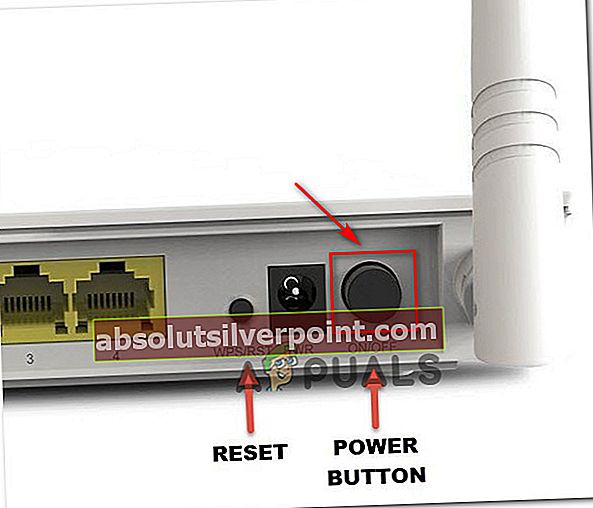
Når du har gjort dette, må du vente et helt minutt for å sikre at strømkondensatorene er helt tømt.
Deretter slår du ruteren på igjen og ser om problemet nå er løst. I tilfelle du fortsatt ser det samme ‘Rips’ feil kode mens du prøver å koble til et online spill i Destiny 2, bør du også gå til en tilbakestilling av ruteren.
Men før du går videre med denne operasjonen, vær oppmerksom på at denne prosedyren vil tilbakestille alle egendefinerte referanser, innstillinger og justeringer som du tidligere har gjort i ruterenes innstillinger - Den vil i hovedsak returnere den til fabrikkinnstillingene.
Hvis du ikke har noe imot å miste videresendte porter, blokkerte / godkjente enheter og tilpassede innstillinger, bruker du en skarp gjenstand (liten skrutrekker, tannpirker, nål osv.) For å trykke og holde på Nullstille på baksiden av ruteren.
Trykk og hold inne tilbakestillingsknappen til du ser at frontlysdiodene blinker samtidig. Dette er signalet om at tilbakestillingsprosedyren har vært vellykket.

Deretter konfigurerer du ruteren på nytt for å gjenopprette internettilgang og se om problemet nå er løst.
Merk: Hvis din ISP bruker PPPoE, må du validere ISP-legitimasjonen din på nytt.
Hvis det samme problemet fremdeles oppstår, gå ned til neste potensielle løsning nedenfor.
Metode 3: Sykle enheten din
Hvis metoden ovenfor ikke fungerte for deg, og du tidligere har sørget for at feilkoden ikke vises på grunn av et serverproblem, bør ditt neste mål være midlertidige data vedlikeholdt av din valgte plattform.
Hvis du spiller spillet på en PC, vil en enkel omstart gjøre jobben. Bare start på nytt, start spillet igjen når neste oppstart er fullført, og se om du fortsatt ser ripsfeil kode.
Men hvis du ser denne feilen på en konsoll, vil enkel omstart ikke være tilstrekkelig. I dette tilfellet må du gå for en motorsyklusprosedyre for å fjerne eventuelle midlertidige data som er bevart mellom omstart.
Hvis dette scenariet gjelder, følger du instruksjonene nedenfor for å utføre motorsyklusprosedyrer på PS4 og Xbox One (avhengig av plattformen der feilen vises):
A. Slå på Xbox One-konsollen
- Forsikre deg om at konsollen er i hvilemodus, og trykk deretter Xbox-knappen på konsollen. Hold den inne i 10 sekunder eller til du ser at frontlampen slukker.

- Etter at konsollen er slått av, må du koble fra strømkabelen og vente i ett minutt eller så for å la strømkondensatorene gå ut.

- Deretter kobler du strømkabelen tilbake, starter konsollen konvensjonelt og ser om problemet nå er løst.
B. Sykle på Playstation 4-konsollen
- Start med å sørge for at konsollen ikke er i dvalemodus, og at den ikke gjør noe som vil føre til tap av data hvis du blir avbrutt.
- Trykk og hold på strømknappen (på konsollen), og hold den så inne til konsollen slås helt av.

- Etter at du kan høre viftene lykkes med å slå av, må du koble strømledningen fra stikkontakten og vente i 30 sekunder eller mer for å sikre at strømkondensatorene er tømt.
- Deretter gjenoppretter du strøm til konsollen, vent til neste oppstart er fullført, og start deretter Destiny 2 og se om problemet nå er løst.












